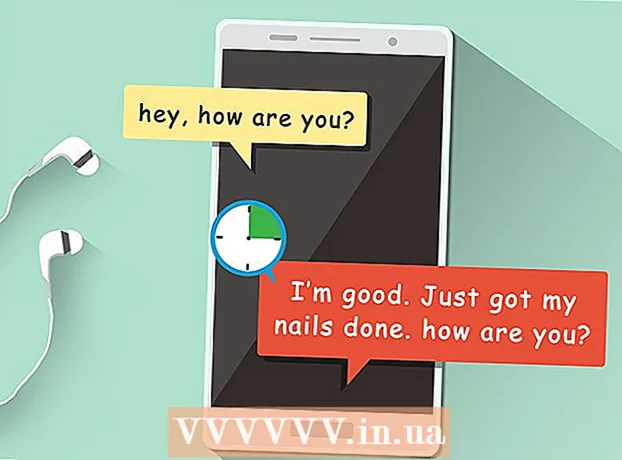Autor:
Carl Weaver
Loomise Kuupäev:
24 Veebruar 2021
Värskenduse Kuupäev:
1 Juuli 2024

Sisu
- Sammud
- Meetod 1 /4: energiasäästurežiimi kasutamine
- Meetod 2/4: aku kasutamise kontrollimine
- 3. meetod 4 -st: juhtimiskeskuse kasutamine
- Meetod 4/4: kuidas vähendada aega enne automaatse lukustuse käivitamist
- Näpunäiteid
Sellest artiklist saate teada, kuidas kasutada iPhone'i energiatarbimise vähendamiseks ja aku tööea pikendamiseks.
Sammud
Meetod 1 /4: energiasäästurežiimi kasutamine
 1 Käivitage rakendus Seaded. Klõpsake avaekraanil või dokil halli hammasrattaikooni (⚙️).
1 Käivitage rakendus Seaded. Klõpsake avaekraanil või dokil halli hammasrattaikooni (⚙️).  2 Kerige alla ja puudutage Aku. See suvand on tähistatud rohelise taustaga akuikooniga.
2 Kerige alla ja puudutage Aku. See suvand on tähistatud rohelise taustaga akuikooniga.  3 Liigutage energiasäästurežiimi kõrval olev liugur asendisse Sees. Liugur muutub roheliseks. See suurendab aku efektiivsust 40%.
3 Liigutage energiasäästurežiimi kõrval olev liugur asendisse Sees. Liugur muutub roheliseks. See suurendab aku efektiivsust 40%. - Võite öelda ka "Tere Siri, lülitage energiasäästurežiim sisse".
- Kui iPhone'i aku laeb 80%, lülitub energiasäästurežiim automaatselt välja. Lülitage see sisse, kui aku on täielikult laetud.
- Määratud režiim mõjutab mõnda iPhone'i funktsiooni:
- E -kirju laaditakse alla harvem.
- Funktsioon „Hei Siri”, mis võimaldab teil Siri aktiveerida ilma, et peaksite avakuva nuppu all hoidma, ei tööta.
- Rakendusi ei värskendata enne nende käivitamist.
- Automaatne lukustus töötab 30 sekundi pärast.
- Mõned visuaalsed efektid keelatakse.
Meetod 2/4: aku kasutamise kontrollimine
 1 Käivitage rakendus Seaded. Klõpsake avaekraanil või dokil halli hammasrattaikooni (⚙️).
1 Käivitage rakendus Seaded. Klõpsake avaekraanil või dokil halli hammasrattaikooni (⚙️).  2 Kerige alla ja puudutage Aku. See suvand on tähistatud rohelise taustaga akuikooniga.
2 Kerige alla ja puudutage Aku. See suvand on tähistatud rohelise taustaga akuikooniga.  3 Puudutage valikut Viimane 7 päeva. See vahekaart asub aku kasutamise jaotise ülaosas.
3 Puudutage valikut Viimane 7 päeva. See vahekaart asub aku kasutamise jaotise ülaosas. - Avanenud lehel kuvatakse rakendused viimase 7 päeva jooksul tarbitud energiahulga kahanevas järjekorras.
 4 Otsige rakendusi, mis kasutavad palju energiat. Nüüd muutke selliste rakenduste ja rakenduste seadeid, millel on silt "Taustategevus", et vähendada energiatarbimist.
4 Otsige rakendusi, mis kasutavad palju energiat. Nüüd muutke selliste rakenduste ja rakenduste seadeid, millel on silt "Taustategevus", et vähendada energiatarbimist.  5 Puudutage Seaded. See asub vasakus ülanurgas.
5 Puudutage Seaded. See asub vasakus ülanurgas.  6 Klõpsake nuppu Üldine. See valik on tähistatud hammasrattaikooniga (⚙️).
6 Klõpsake nuppu Üldine. See valik on tähistatud hammasrattaikooniga (⚙️).  7 Puudutage valikut Sisu värskendamine. See valik asub ekraani allosas.
7 Puudutage valikut Sisu värskendamine. See valik asub ekraani allosas.  8 Liigutage sisu värskendamise liugur asendisse Väljas. Liugur muutub valgeks. Nüüd värskendatakse rakendusi ainult nende käivitamisel, mis säästab akut.
8 Liigutage sisu värskendamise liugur asendisse Väljas. Liugur muutub valgeks. Nüüd värskendatakse rakendusi ainult nende käivitamisel, mis säästab akut. - Sisu värskendamine on energiasäästurežiimis keelatud.
3. meetod 4 -st: juhtimiskeskuse kasutamine
 1 Avage juhtimiskeskus. Selleks pühkige ekraani allosast üles.
1 Avage juhtimiskeskus. Selleks pühkige ekraani allosast üles.  2 Puudutage valikut Öövahetus. See asub juhtimiskeskuse allosas.Ekraani heledus väheneb, mis säästab energiat. Luba see suvand igal võimalusel.
2 Puudutage valikut Öövahetus. See asub juhtimiskeskuse allosas.Ekraani heledus väheneb, mis säästab energiat. Luba see suvand igal võimalusel. - Samuti saate liuguri abil heledust vähendada.
 3 Klõpsake nuppu Lennurežiim. See asub vasakus ülanurgas ja on tähistatud lennuki ikooniga. Kui ikoon on oranž, on traadita ühendus, Bluetooth ja mobiilsidevõrk keelatud.
3 Klõpsake nuppu Lennurežiim. See asub vasakus ülanurgas ja on tähistatud lennuki ikooniga. Kui ikoon on oranž, on traadita ühendus, Bluetooth ja mobiilsidevõrk keelatud. - Tehke seda, kui te ei vaja Interneti -ühendust.
- Kasutage seda meetodit, kui signaali tugevus on madal ja iPhone otsib seda pidevalt.
- Lisaks laeb iPhone lennukirežiimis kiiremini.
Meetod 4/4: kuidas vähendada aega enne automaatse lukustuse käivitamist
 1 Käivitage rakendus Seaded. Klõpsake avakuval halli hammasrattaikooni (⚙️).
1 Käivitage rakendus Seaded. Klõpsake avakuval halli hammasrattaikooni (⚙️).  2 Kerige alla ja puudutage valikut Ekraan ja heledus. See valik asub menüü ülaosas ja on tähistatud kahetähelise A-ikooniga.
2 Kerige alla ja puudutage valikut Ekraan ja heledus. See valik asub menüü ülaosas ja on tähistatud kahetähelise A-ikooniga.  3 Klõpsake nuppu Automaatne lukustamine. See valik on ekraani keskel.
3 Klõpsake nuppu Automaatne lukustamine. See valik on ekraani keskel.  4 Valige ajavahemik. See on aeg, mille möödudes käivitub automaatne lukustus (kui te ekraani ei vajuta). Energia säästmiseks valige lühem aeg.
4 Valige ajavahemik. See on aeg, mille möödudes käivitub automaatne lukustus (kui te ekraani ei vajuta). Energia säästmiseks valige lühem aeg. - Avakuva ja lukustusekraan on sageli väga energiat tarbivad.
 5 Puudutage valikut Ekraan ja heledus. See asub ekraani vasakus ülanurgas.
5 Puudutage valikut Ekraan ja heledus. See asub ekraani vasakus ülanurgas.  6 Klõpsake nuppu Seaded. See asub ekraani vasakus ülanurgas.
6 Klõpsake nuppu Seaded. See asub ekraani vasakus ülanurgas.  7 Puudutage Märguanded. See valik on tähistatud punase ikooniga.
7 Puudutage Märguanded. See valik on tähistatud punase ikooniga.  8 Lukustuskuva märguannete väljalülitamine. Puudutage rakendusi, millelt te ei soovi telefoni lukustamisel märguandeid saada, ja libistage seejärel valiku Kuva lukustuskuval kõrval olev liugur välja (valge).
8 Lukustuskuva märguannete väljalülitamine. Puudutage rakendusi, millelt te ei soovi telefoni lukustamisel märguandeid saada, ja libistage seejärel valiku Kuva lukustuskuval kõrval olev liugur välja (valge). - Märguannete tõttu lülitub ekraan sisse. Kui lülitate lukustuskuval märguanded välja, saab neid vaadata ainult siis, kui avate oma iPhone'i.
Näpunäiteid
- Aega ja aku taset kontrollides raiskate energiat. Seetõttu tehke seda nii vähe kui võimalik.